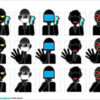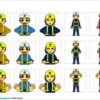パワーポイントで図形の雲型吹き出しの邪魔な線を消す方法

パワーポイント図形の雲型吹き出しで線が邪魔だと感じたことはありませんか?
なるほど回想シーンや心の中の表現には便利ですが、少し多めの文字を入れるとちょっと見づらくなる部分があります。そんなパワーポイント図形の雲型吹き出しの邪魔な線を消す方法をご紹介します。
操作手順
1.雲型吹き出し図形の編集
雲型吹き出し図形を選択した状態で右クリックするとメニューが表示されますので、頂点の編集を選択します。
2.雲型吹き出し図形の編集状態
頂点の編集を行うと、細かく図形の調整が可能となります。今回は邪魔な線を消す作業なので、下図の赤丸の部分に注目して下さい。
3.邪魔な線の削除
上図の赤丸部分の■部分で右クリックするとメニューが表示されますのえ、頂点の削除を選択します。これで邪魔な線は削除されます。
4.確認
ちょっとでも文字が読みにくいと感じたらその状態は改善してあげるべきです。読み手が読みやすいように最善の手を尽くしましょう。
※ご注意
上記の編集を雲型吹き出し図形として、吹き出しの根っこの○○○部分の移動などができなくなります。

 でじけろお
でじけろお